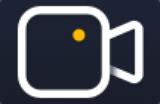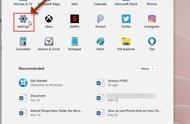在电脑 Mac 还是 Windows中,有一个键盘经常被大家忽略,那就是:Fn键盘。Fn键盘是缩写,大家估计对它都很陌生,它是function 的简称,虽说它的存在感很弱,但是只要和其它的键盘组合起来搭档,Fn键盘也能发挥巨大的作用。

不同的电脑厂商,给Fn键的组合功能是不一样的。
1. 苹果电脑:

(1)Fn+F11 是清空桌面
(2)通过 Fn 组合方向键达到相应的效果。
①Fn Delete 实现向后删除字符的功能。
注意:苹果电脑一般没有 Backspace 按键,而是用 Delete 代替
②在 Mac 中连续按两次 Fn 默认为启用听写功能。
③在苹果电脑的设置里,找到键盘设置,即可对 Fn 键的功能进行调整,你甚至可以对 Fn 键进行自定义设置。需要注意的是,如果勾选了这条选项,则进入标准功能键环境,我们需要按住 Fn +顶部的菜单按键,才能实现对应图标的控制。
2. 戴尔笔记本:Fn+F11 则是全屏模式
苹果电脑和戴尔笔记本也可有相同之处,比如:
(1)Fn 和上下方向键的组合,都能让我们在阅读网页的时候,快速滑动页面。
(2)Fn 和左右方向键的组合,可以快速跳转到页面顶部或底部。

3. 通用设置:Fn 键大多和顶部的 F1~F12 按键进行搭配,我们可以通过组合按键的形式,控制电脑硬件。比如显示亮度、桌面选取、音量调节、播放暂停等等。

4.小绘的笔记本为例:可以使用 Fn Esc 快速切换功能键和多媒体键,在多媒体键环境下,按键的功能就和上面的图标一致,比如单按 F11 可以降低屏幕亮度,所按即所得。切换为功能键后,单按 F11 则变成了开启全屏显示,按下 Fn F11 才是降低屏幕亮度。
总的来说,Fn 键可以通过组合键的搭配来实现一键两用的功能,让实际操作更加便捷。擅用这些快捷键也许会有更多意想不到的效果!



,